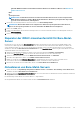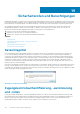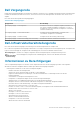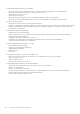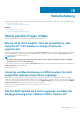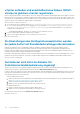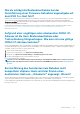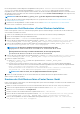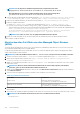Users Guide
ANMERKUNG: Der abgerufene Zertifikat-Fingerabdruck ist in folgendem Format: SHA1
Fingerprint=13:1E:60:93:E4:E6:59:31:55:EB:74:51:67:2A:99:F8:3F:04:83:88
Der Fingerabdruck ist eine Folge von Zahlen und Buchstaben, die wie folgt angezeigt wird:
13:1E:60:93:E4:E6:59:31:55:EB:74:51:67:2A:99:F8:3F:04:83:88
7. Rufen Sie das neue Zertifikat mithilfe des folgenden Befehls ab: /usr/lib/vmware-vmafd/bin/vecs-cli entry getcert
--store MACHINE_SSL_CERT --alias __MACHINE_CERT --output /certificates/new_machine.crt
8. Führen Sie den folgenden Befehl aus, um das Verzeichnis zu ändern: cd /usr/lib/vmidentity/tools/scripts/
9. Führen Sie folgende Schritte durch:
a) Führen Sie ls_update_certs.py mithilfe des folgenden Befehls aus: python ls_update_certs.py --url
b) Ersetzen Sie "psc.vmware.com" durch "Lookup_Service_FQDN_of_Platform_Services_Controller" und den Fingerabdruck
13:1E:60:93:E4:E6:59:31:55:EB:74:51:67:2A:99:F8:3F:04:83:88 mit dem Fingerabdruck aus Schritt 6 mithilfe des folgenden Befehls:
https://psc.vmware.com/lookupservice/sdk --fingerprint
13:1E:60:93:E4:E6:59:31:55:EB:74:51:67:2A:99:F8:3F:04:83:88 --certfile /certificates/
new_machine.crt --user Administrator@vsphere.local --password "Password"
ANMERKUNG: Stellen Sie sicher, dass Sie gültige Anmeldeinformationen angeben.
10. Melden Sie sich ab und melden Sie sich am vCenter Web Client an, nachdem alle Dienste erfolgreich aktualisiert wurden.
OMIVV wird jetzt erfolgreich gestartet.
Abrufen des alten Zertifikats aus dem Managed Object Browser
(MOB)
Sie können das alte Zertifikat für das vCenter Server-System durch eine Verbindung mit dem Plattform Service Controller (PSC) unter
Verwendung des Managed Object Browser (MOB) abrufen.
Um das alte Zertifikat abzurufen, müssen Sie das Feld „sslTrust“ im verwalteten Objekt ArrayOfLookupServiceRegistrationInfo finden,
indem Sie die folgenden Schritte ausführen:
ANMERKUNG: In diesem Handbuch wird der Ordner C: \Certificates\ zum Speichern aller Zertifikate verwendet.
1. Erstellen Sie auf dem PSC den Ordner C: \Certificates mit dem folgenden Befehl: mkdir C:\certificates\.
2. Öffnen Sie den folgenden Link in einem Browser: https://<vCenter FQDN|IP address>/lookupservice/mob?
moid=ServiceRegistration&method=List
3. Melden Sie sich mit dem Benutzernamen administrator@vsphere.local an und geben Sie das Kennwort ein, wenn Sie dazu
aufgefordert werden.
ANMERKUNG:
Wenn Sie einen benutzerdefinierten Namen für die vCenter Single-Sign-On-(SSO-)Domain
verwenden, geben Sie diesen Benutzernamen und das Kennwort ein.
4. Ändern Sie unter filterCriteria das Wertefeld so, dass nur die Tags <filtercriteria></filtercriteria> angezeigt werden und klicken
Sie auf Methode aufrufen.
5. Suchen Sie nach dem folgenden Hostnamen je nachdem, welche Zertifikate Sie ersetzen wollen:
Tabelle 40. Suchkriterien-Informationen
Trust-Anker Suchkriterien
vCenter Server Drücken Sie Strg+F zum Suchen von
"vc_hostname_or_IP.example.com" auf der Seite
Plattform Services Controller Drücken Sie Strg+F zum Suchen von
"psc_hostname_or_IP.example.com" auf der Seite
6. Suchen Sie den Wert des entsprechenden Felds „sslTrust“. Der Wert des Felds „sslTrust“ ist eine Base64-kodierte Zeichenfolge des
alten Zertifikats.
7. Verwenden Sie die folgenden Beispiele beim Aktualisieren des Plattform Services Controller oder der Trust-Anker des vCenter Servers.
ANMERKUNG: Die tatsächliche Zeichenkette ist zur besseren Lesbarkeit deutlich verkürzt.
• Für vCenter Server
130
Fehlerbehebung